
WhatsApp Mesajlarını Yedekleme Olmadan Yeni Telefona Aktarma [4 Yol]

Yeni bir telefona geçerken, birçok WhatsApp kullanıcısı sohbet geçmişini geri yüklemek için yedeklemelere güvenir. Peki ya bir yedeğiniz yoksa veya ona erişemiyorsanız? Mesajlarınızı yedeklemeyi unutmuş veya Google Drive veya iCloud ile ilgili sorunlarla karşılaşmış olsanız da şunu merak edebilirsiniz: WhatsApp mesajlarını yedeklemeden yeni telefona nasıl aktarırsınız?
Neyse ki yedekleme olmasa bile WhatsApp sohbet geçmişinizi yeni bir cihaza aktarmanın etkili yolları var. Bu kılavuz, önemli konuşmalarınızın hiçbirinin kaybolmamasını sağlayarak WhatsApp mesajlarınızı sorunsuz bir şekilde taşımanız için size birden fazla yöntem gösterecektir.
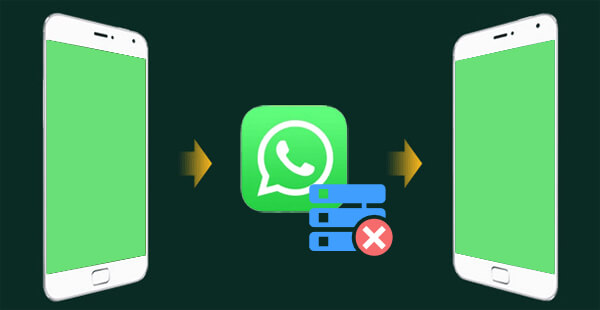
Aynı işletim sistemini ( Android Android veya iPhone'dan iPhone'a) çalıştıran cihazlar arasında WhatsApp sohbet geçmişini aktarırken, verileri taşımak için bir QR kodunu tarayabilirsiniz. Bu, kullanımı basit olan resmi yöntemdir. Ancak bu yalnızca WhatsApp'ın en son sürümleri için geçerlidir ve platformlar arası aktarımlar için kullanılamaz (örn. Android iPhone'a). Aynı işletim sistemine sahip cihazlar arasında WhatsApp aktarıyorsanız şu adımları takip edebilirsiniz (burada Android cihazlar arasında WhatsApp aktarma örneğini kullanacağız):
1. Adım. WhatsApp'ı yeni cihaza yükleyin ve eski cihazla aynı telefon numarasıyla doğrulayarak açın.
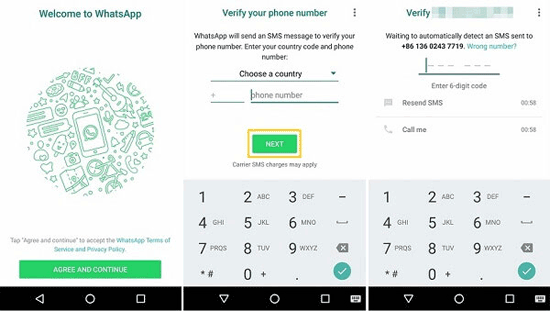
2. Adım. Doğrulamanın ardından WhatsApp size "Eski cihazınızda sohbet geçmişi bulundu" mesajını soracaktır ve "Taşı"yı seçmelisiniz.
3. Adım. Eski cihazda WhatsApp'ı açın, "Ayarlar" > "Sohbetler" > "Sohbetleri aktar" seçeneğine gidin.
4. Adım. "Başka Bir Cihaza Geçir"i seçin ve "Başlat"a dokunun. Eski cihaz dinamik bir QR kodu oluşturacak ve ekranı açık tutacaktır.
5. Adım. Yeni cihazın WhatsApp geçiş ekranında "QR Kodunu Tara"ya dokunun.
6. Adım. Eski cihazdaki QR kodunu taramak için yeni cihazın kamerasını kullanın (yeterli aydınlatma sağlayın ve kamerayı QR koduyla hizalayın).
7. Adım. Tarama başarılı olduğunda, iki cihaz otomatik olarak eşler arası bağlantı kuracak ve veri aktarmaya başlayacaktır.
8. Adım. İlerleme çubuğunun tamamlanmasını bekleyin (gerekli süre sohbet verilerinin boyutuna bağlıdır).
9. Adım. Aktarım tamamlandıktan sonra, yeni cihazda "Hazır" mesajı görüntülenecektir ve "Bitti" seçeneğine dokunmanız gerekir. Eski cihazdaki WhatsApp oturumu otomatik olarak kapatılacak ve veriler yalnızca yeni cihazda tutulacaktır.
Yedeklemeniz yoksa ve WhatsApp verilerini sistemden etkilenmeden aktarmak istiyorsanız WhatsApp Transfer sizin yardımcınız olacaktır. Bu WhatsApp aktarım aracı, yedeklemelere veya diğer önkoşullara gerek kalmadan platformlar arası WhatsApp veri aktarımına olanak tanır; WhatsApp verilerini verimli bir şekilde aktarmak için ihtiyacınız olan tek şey bir bilgisayar ve bir veri kablosudur.
WhatsApp Transfer sizin için ne yapabilir?
WhatsApp mesajları yedekleme olmadan yeni bir telefona nasıl aktarılır?
01 WhatsApp Transfer'i bilgisayarınıza indirip yükleyin. Programı başlatın ve iki cihazınızı aynı bilgisayara bağlayın. Ek olarak, yazılımın depolama alanına erişebilmesi için Android cihazınızda USB hata ayıklama seçeneğini etkinleştirmeniz ve iOS cihazınızda "Güven" seçeneğine dokunmanız gerekir.
02 Cihazlar başarılı bir şekilde bağlandıktan sonra "Aktarım" modülüne gidin ve cihazların "Kaynak" ve "Hedef" altında doğru şekilde listelendiğinden emin olun. Değillerse düzeltmek için "Çevir"i tıklayın.

03 Şimdi WhatsApp veri aktarım işlemini başlatmak için "Aktar"a tıklayın.

WhatsApp'ta sohbet geçmişinin tamamını görüntülemeniz gerekmiyor ancak yalnızca bir konuşmanın bir kısmını kaydetmek istiyorsanız sohbet içeriğini e-posta yoluyla aktarabilirsiniz. Bu yöntem belirli sohbetlerin aktarılması için uygundur; ancak WhatsApp içinde geri yüklenemez ve yalnızca metin olarak görüntülenebilir.
İşte spesifik adımlar:
1. Adım. Eski telefonunuzda WhatsApp'ı açın ve kaydetmek istediğiniz sohbete gidin.
2. Adım. Üç noktalı menü > "Diğer" > "Sohbeti dışa aktar"a dokunun ve medya dosyalarının eklenip eklenmeyeceğini seçin.

3. Adım. Gönderme yöntemi olarak e-postayı seçin ve e-posta adresinizi girin.
4. Adım. Dışa aktarılan sohbet geçmişini (bir TXT dosyasında) görüntülemek için e-postanızı yeni telefonunuzda açın.
Android iPhone'a geçiş yapıyorsanız, WhatsApp sohbet geçmişinizi aktarmak için Apple'ın resmi iOS Taşı aracını kullanabilirsiniz. Ancak bu yöntem yalnızca Android iPhone'a aktarımlar için geçerlidir ve iPhone'unuzun ilk kurulumu sırasında gerçekleştirilmesi gerekir. İşte nasıl çalışıyor:
1. Adım. Android cihazınıza iOS Taşı uygulamasını indirip yükleyin.
2. Adım. Yeni iPhone'unuzda "Ayarlar" > "Uygulamalar ve Veriler" > " Android Veri Taşı" seçeneğine gidin.
3. Adım. Android cihazınızda Move to iOS uygulamasını açın ve iPhone'unuzda görüntülenen doğrulama kodunu girin.

4. Adım. Aktarılacak veriler listesinden WhatsApp'ı seçin ve ardından "Başlat"a dokunun.
5. Adım. Aktarım tamamlandıktan sonra, iPhone'unuza WhatsApp'ı yükleyin ve açın, aynı telefon numarasını kullanarak giriş yapın; sohbet geçmişinizi görüntüleyebileceksiniz.
WhatsApp mesajlarını yedekleme olmadan yeni bir telefona aktarmak zor görünebilir, ancak bu kılavuzun da gösterdiği gibi bunu başarmanın birden fazla yolu vardır. En iyi yöntem özel durumunuza bağlıdır:
Bunlar arasında farklı cihazlar ve işletim sistemleri arasında tam sohbet aktarımına olanak sağlayan WhatsApp Transfer en kapsamlı çözüm olarak öne çıkıyor. Tüm WhatsApp verilerinizi sağlam tutmak için sorunsuz, güvenilir bir yöntem istiyorsanız, bunu deneyin.
İlgili Makaleler:
[Kanıtlanmış] WhatsApp Yeni Telefona Kolayca Nasıl Aktarılır? ( Android ve iPhone)
Fabrika Ayarlarına Dönmeden WhatsApp'ı Android iPhone'a Aktarma
WhatsApp Eski Samsung'dan Yeni Samsung'a 4 Sorunsuz Yolla Nasıl Aktarılır?
Google Drive'ı Kullanarak WhatsApp Mesajlarını Android iPhone'a Aktarma